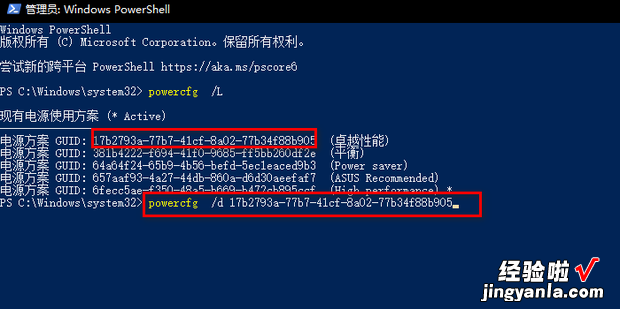下面一起来看看如何开启和关闭卓越模式 。
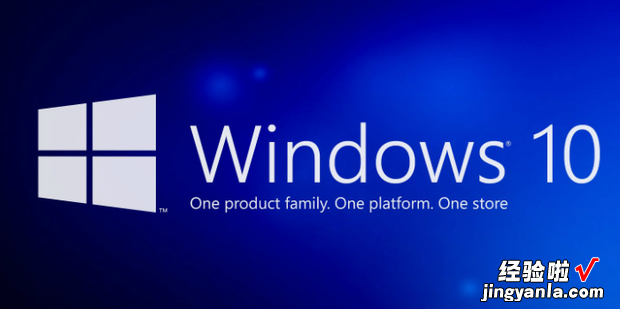
开启
首先用鼠标右键单击开始菜单 , 在弹出的对话框中点击Windows PowerShell(管理员) 。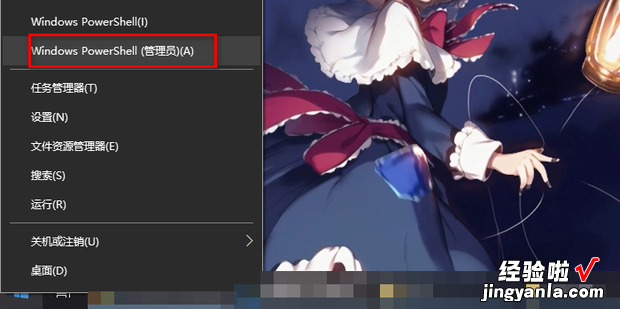
然后输入代码:powercfg -duplicatescheme e9360新知a42b02-d5df-448d-aa00-03f14749eb61,输入完成后按回车键 。
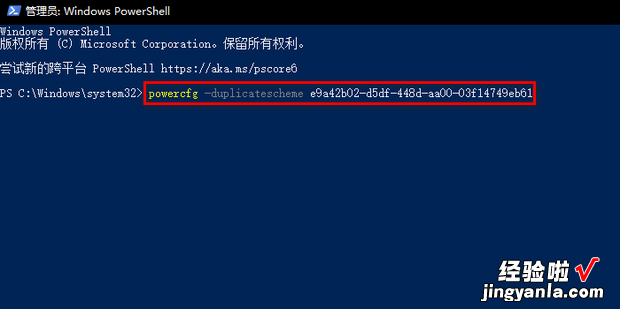
当下方出现如图所示的文字后就代表卓越模式打开了 。
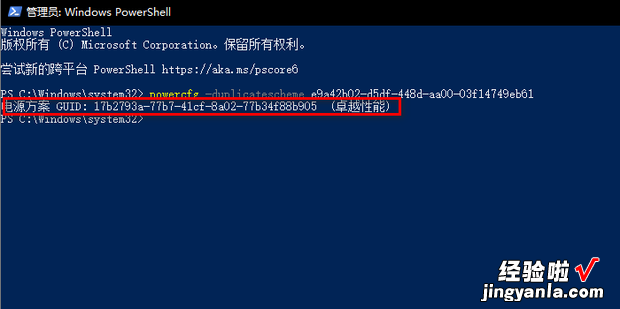
这时双击控制面板 。
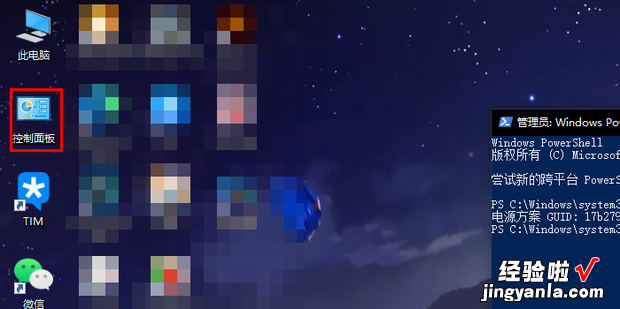
在打开的控制面板中点击硬件和声音 。
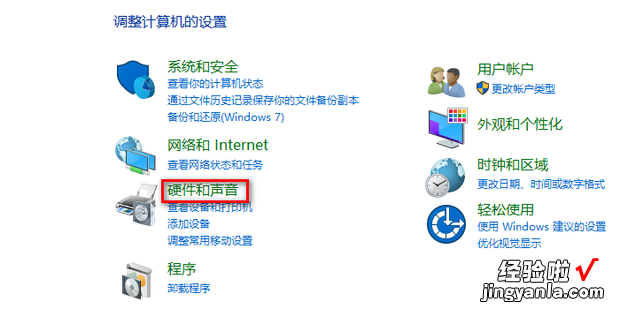
然后点击电源选项 。
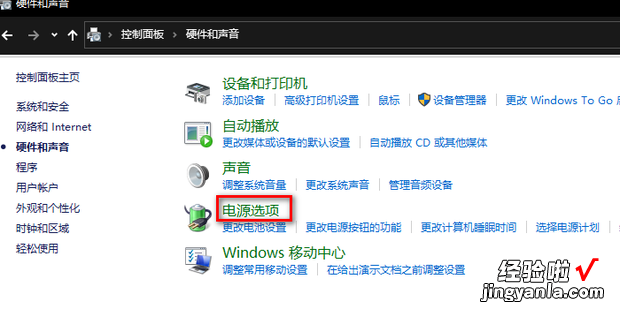
在电源选项窗口中将卓越模式选中,这样就开启了卓越模式 。
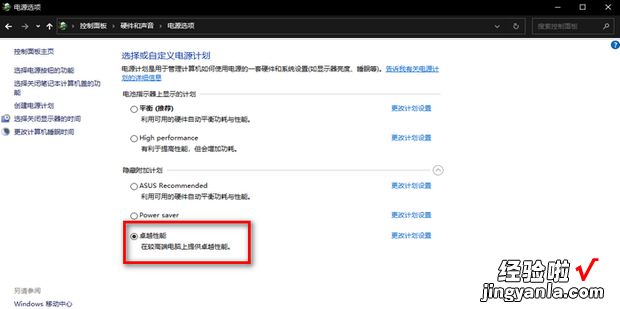
关闭
首先双击控制面板 。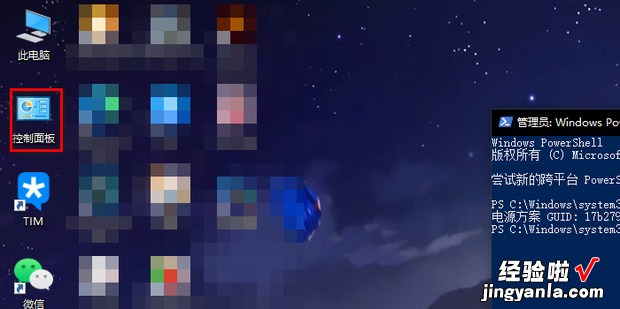
然后点击硬件和声音 。
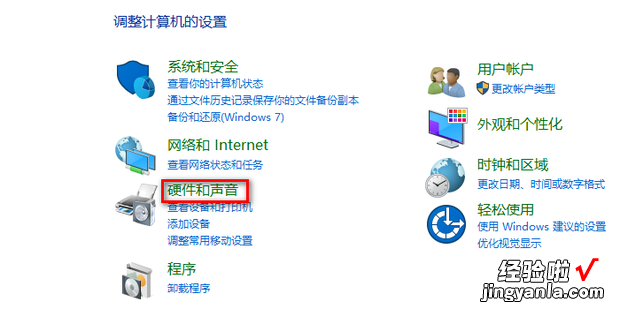
然后点击电源选项 。
【如何开启和关闭卓越模式,电脑如何开启卓越模式】

然后选中除了卓越模式之外的任意一个模式 。
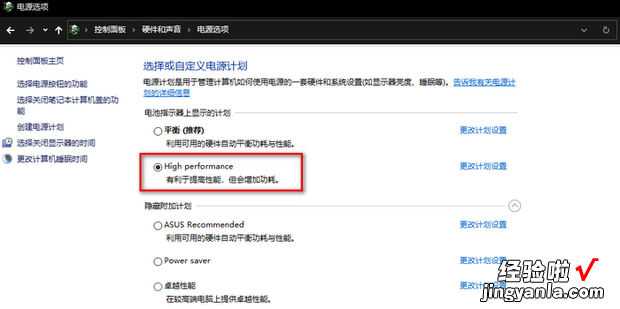
这时用鼠标右键单击开始菜单,在弹出的对话框中点击Windows PowerShell(管理员) 。
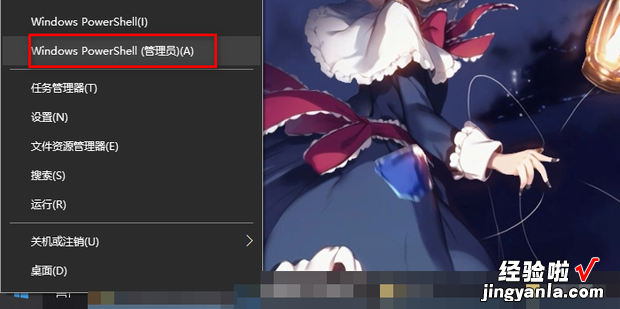
然后输入代码:powercfg/L,输入完成后点击回车键 。
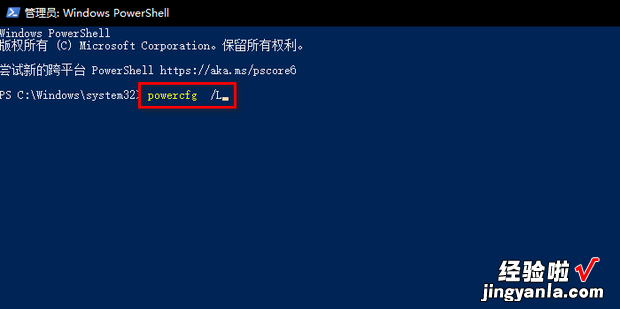
之后再输入代码:powercfg/d 卓越模式的电源方案 GUID,输入完成后点击回车键,这样就关闭了卓越模式 。